„Firefox“ diegimas „Raspbian“:
Pagal numatytuosius nustatymus „Firefox“ nėra įdiegta „Raspbian“ operacinėje sistemoje. Bet tai yra oficialioje „Raspbian“ paketų saugykloje. Taigi, ją labai lengva įdiegti.
Pirmiausia atnaujinkite APT paketų saugyklos talpyklą naudodami šią komandą:
$ sudo apt atnaujinimas
Reikėtų atnaujinti APT paketų saugyklos talpyklą.
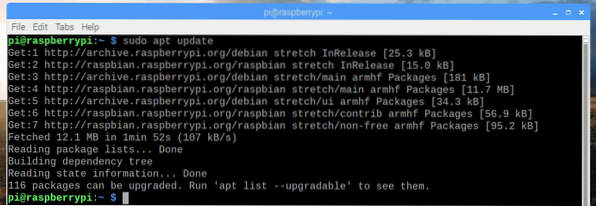
Dabar paleiskite šią komandą, kad įdiegtumėte „Firefox“ „Raspbian“:
$ sudo apt įdiekite „Firefox-esr“
Dabar paspauskite y tada paspauskite
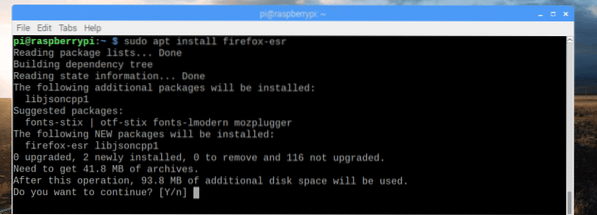
Reikėtų įdiegti „Firefox“.
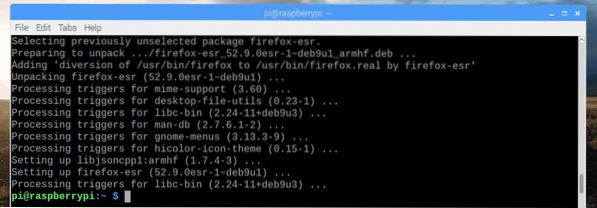
„Firefox“ paleidimas naudojant „Raspbian“:
„Firefox“ naudojant „Raspbian“ yra pažymėtas kaip „Firefox“ ESR. Tu gali rasti „Firefox“ ESR „Raspbian“ programų meniu. Norėdami paleisti „Firefox“, spustelėkite „Firefox“ ESR piktogramą, kaip pažymėta žemiau esančiame ekrano kopijoje.
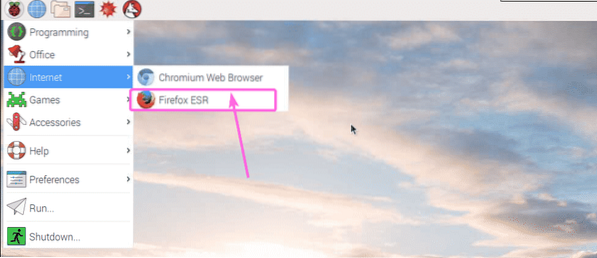
Kai pirmą kartą naudojate „Firefox“, „Firefox“ turėtų jūsų paklausti, ar norite importuoti žymes iš kitų naršyklių, ar ne. Kaip matote, čia yra „Chromium“. Jei norite importuoti žymes iš „Chromium“ (numatytoji „Raspbian“ naršyklė), pasirinkite ją ir spustelėkite Kitas kaip pažymėta toliau pateiktoje ekrano kopijoje.
Jei nenorite importuoti žymių iš kitų naršyklių, tiesiog pasirinkite Nieko neimportuokite ir tada spustelėkite Kitas. Aš tęsiu ir importuosiu žymes iš „Chromium“. Tai bus labai naudinga.

Kaip matote, žymės yra importuojamos ..
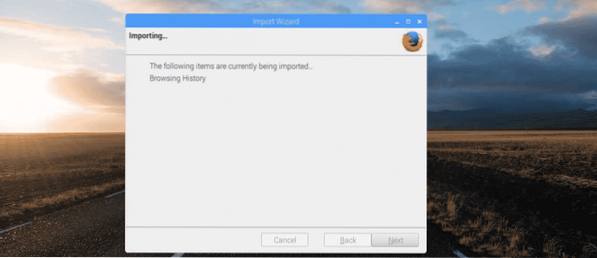
Kai žymės bus importuotos, „Firefox“ turėtų pradėti veikti, kaip matote toliau pateiktame ekrano kopijoje.
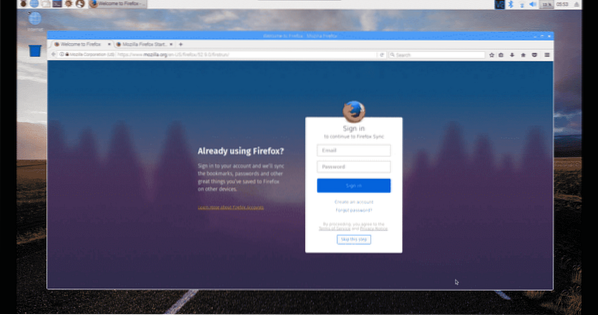
Kaip matote, aš paleidžiu „Firefox ESR 52“.9.0 32 bitų versija.

„Firefox“ nustatymas kaip numatytąją „Raspbian“ naršyklę:
„Chromium“ yra nustatyta kaip numatytoji „Raspbian“ naršyklė. Taigi, spustelėjus žiniatinklio naršyklės piktogramą, pažymėtą žemiau esančiame paveikslėlyje, atsidaro „Chromium“ naršyklė.

Jei norite nustatyti „Firefox“ kaip numatytąją „Raspbian“ naršyklę, vykdykite šią komandą:
$ sudo update-alternatives --config x-www-browser
„Firefox“ yra sąraše, o „Firefox“ pasirinkimo numeris yra 4, kaip matote pažymėtoje žemiau esančio ekrano kopijos dalyje. Jūsų gali skirtis, priklausomai nuo to, kokias naršykles įdiegėte. Dabar įveskite pasirinkimo numerį (mano atveju 4) ir paspauskite
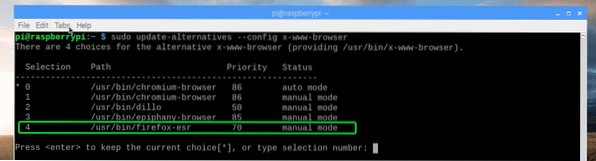
„Firefox“ turėtų būti nustatyta kaip numatytoji „Raspbian“ naršyklė.
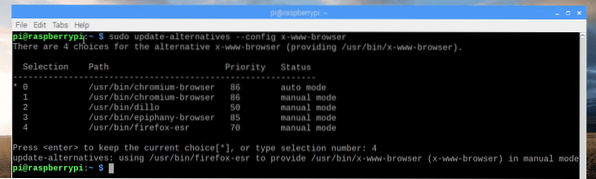
Mano mintys apie „Firefox“ naudojant „Raspberry Pi“:
Ilgą laiką naudoju „Raspberry Pi 3 Model B“ vieno borto kompiuterį. Tai gerai. Jis turi gerą techninės įrangos specifikaciją. Bet „Firefox“ yra šiek tiek atsilikęs nuo „Raspberry Pi 3“ modelio B. Jei naudojate senesnę „Raspberry Pi“ versiją, ji gali būti visai netinkama. Man labiau patinka numatytoji „Chromium“ naršyklė, skirta „Raspberry Pi 3 Model B“. Tai taip pat šiek tiek atsilieka, bet ne tiek, kiek „Firefox“.
Taigi, taip jūs įdiegiate „Firefox“ į „Raspberry Pi“ su įdiegta „Raspbian“. Dėkojame, kad perskaitėte šį straipsnį.
 Phenquestions
Phenquestions


